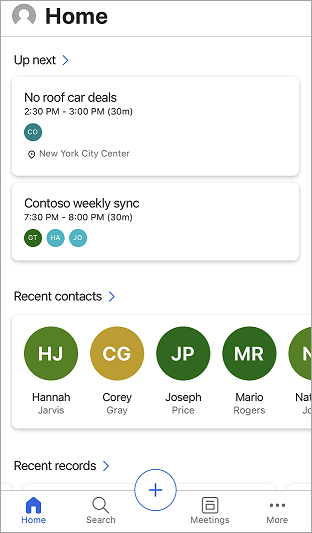Utilizați aplicația mobilă Dynamics 365 Sales
Utilizați aplicația mobilă Dynamics 365 Sales pentru a vă planifica ziua văzând ce anume este planificat, cum ar fi întâlniri viitoare și detalii. De asemenea, puteți efectua acțiuni post-întâlnire, cum ar fi adăugarea de note, crearea de contacte și actualizarea datelor în înregistrările relevante.
Cerințe privind licența și rolul
| Tipul cerinței | Trebuie să aveți |
|---|---|
| Licență | Dynamics 365 Sales Premium, Dynamics 365 Sales Enterprise Dynamics 365 Sales Professional sau Microsoft Relationship Sales Informații suplimentare: Prețuri Dynamics 365 Sales |
| Roluri de securitate | Orice rol principal de vânzări, cum ar fi agent de vânzări sau manager de vânzări Informații suplimentare: Roluri principale de vânzări |
Conectați-vă și deconectați-vă de la aplicație
Vă puteți conecta la aplicația mobilă Dynamics 365 Sales utilizând adresa de e-mail de serviciu pe care o utilizați pentru Dynamics 365. Dacă aveți nevoie de ajutor cu informațiile de conectare, contactați administratorul Dynamics 365.
Conectați-vă la aplicație
Pe dispozitivul mobil, căutați Dynamics 365 Sales, apoi deschideți aplicația.
În ecranul de întâmpinare, atingeți conectare .
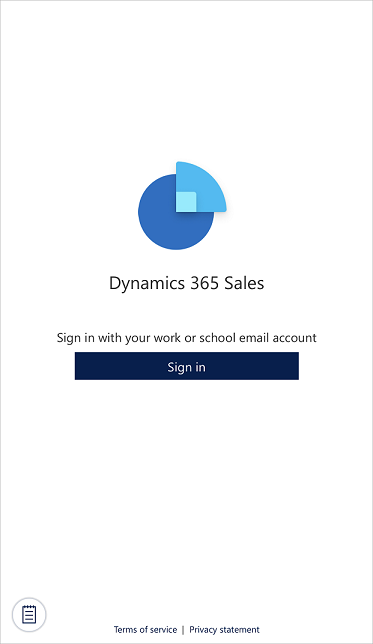
Introduceți e-mailul și parola.
Din lista de aplicații, atingeți aplicația pe care doriți să o utilizați.
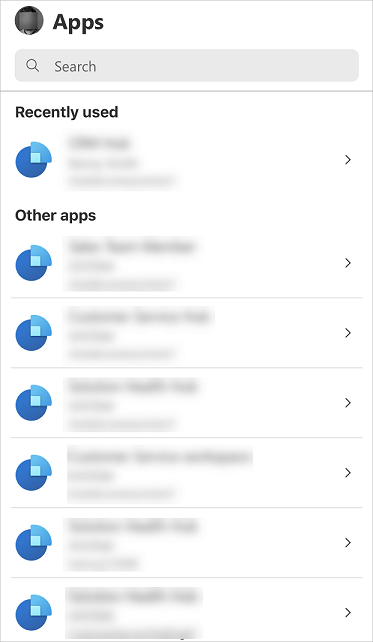
Deconectare de la aplicație
Atingeți fotografia de profil din partea stângă sus a ecranului.
Atingeți Setări .
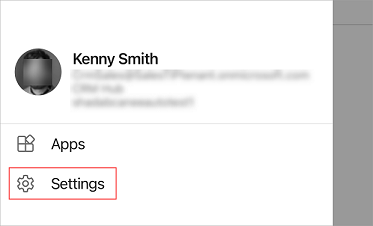
În secțiunea Cont , atingeți Deconectați-vă.
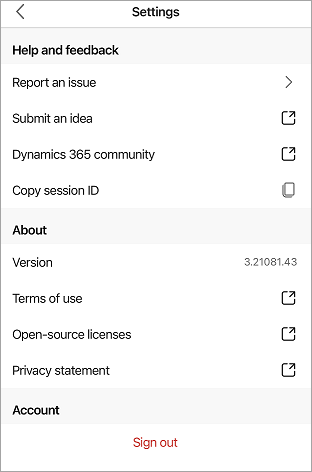
Vizualizați aplicații non-producție
În mod implicit, sunt afișate numai aplicațiile de producție dintre care să alegeți. Dacă doriți să vizualizați aplicații non-producție, adică aplicații din mediul de încercare sau sandbox, trebuie să activați setarea Afișare aplicații non-producție.
Dacă nu este utilizat niciun modul de aplicație
Există două moduri în care puteți vizualiza aplicații non-producție.
Opțiunea 1
Atingeți
 în partea dreaptă sus a ecranului, apoi atingeți Afișare aplicații non-producție.
în partea dreaptă sus a ecranului, apoi atingeți Afișare aplicații non-producție.
Opțiunea 2
Atingeți fotografia de profil din partea stângă sus a ecranului.
Activați comutatorul Afișați aplicații non-producție.
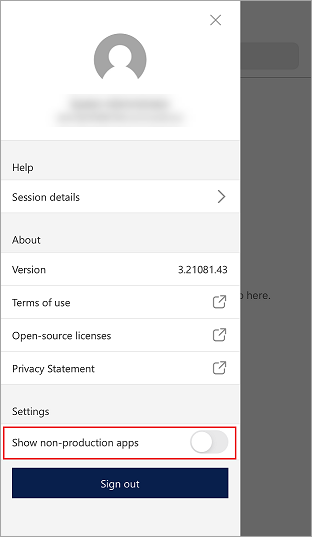
În mesajul de confirmare, atingeți Confirmați.
Accesați ecranul Aplicații , trageți în jos ecranul pentru a reîmprospăta și așteptați cel puțin câteva minute.
Dacă ați selectat modulul aplicației de utilizat
Există două moduri în care puteți vizualiza aplicații non-producție.
Opțiunea 1
Atingeți fotografia de profil din partea stângă sus a ecranului, apoi atingeți Aplicații.
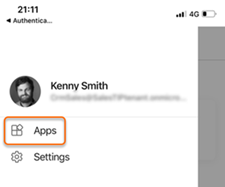
Atingeți
 în partea dreaptă sus a ecranului, apoi atingeți Afișare aplicații non-producție.
în partea dreaptă sus a ecranului, apoi atingeți Afișare aplicații non-producție.
Opțiunea 2
Deconectare de la aplicație.
Conectați-vă la aplicație.
Atingeți fotografia de profil din partea stângă sus a ecranului.
Activați comutatorul Afișați aplicații non-producție.
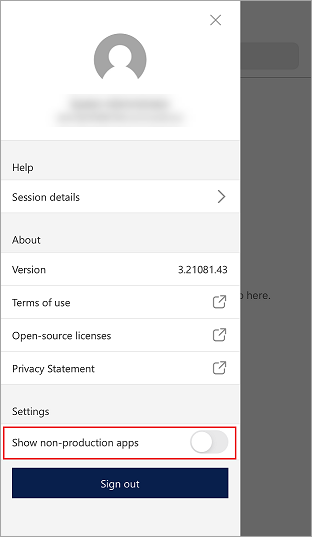
În mesajul de confirmare, atingeți Confirmați.
Accesați ecranul Aplicații , trageți în jos ecranul pentru a reîmprospăta și așteptați cel puțin câteva minute.
Notă
Dacă închideți aplicația, comutatorul Afișați aplicații non-producție este dezactivat și aplicațiile non-producție sunt eliminate din listă atunci când redeschideți aplicația. Pentru a vizualiza din nou aplicațiile non-producție, activați comutatorul Afișați aplicațiile non-producție.
Experiența la prima rulare
Atunci când vă conectați și selectați aplicația pentru prima dată, veți vedea cardurile de afișare. Examinați cardurile de afișare din aplicație și, pe ultimul card, selectați Să mergem pentru a trece la pagina de pornire.
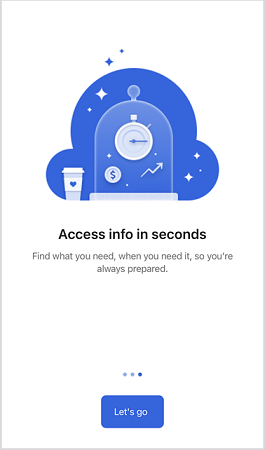
Pagina de pornire se afișează așa cum se arată în următorul exemplu de ecran: